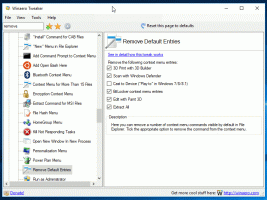Comment ajouter des exclusions pour Windows Defender dans Windows 10
Dans Windows 10 Creators Update, il existe une nouvelle application appelée Windows Defender Security Center. L'application, anciennement connue sous le nom de "Windows Defender Dashboard", a été créée pour aider l'utilisateur à contrôler ses paramètres de sécurité et de confidentialité de manière claire et utile. Il combine toutes les fonctionnalités de sécurité essentielles sous un seul tableau de bord. Il peut être utilisé pour ajouter une exception à la protection antivirus de Windows Defender. Voici comment.
Avant de continuer, voici ce que vous devez savoir. Ne confondez pas Windows Defender avec Windows Defender Security Center. Windows Defender est le logiciel antivirus intégré qui offre une protection en temps réel contre les menaces. L'application Windows Defender Security Center n'est qu'un tableau de bord qui vous permet de suivre l'état de votre protection. Il peut être utilisé pour configurer diverses options de sécurité comme
Écran intelligent. Il affiche une icône dans la barre d'état système.Vous pouvez lancer Windows Defender Security Center à partir du menu Démarrer. Accédez à la lettre "W" à l'aide de la fonction de navigation alphabétique du nouveau menu Démarrer et cliquez sur la lettre "W" dans la grille, comme indiqué ci-dessous.
Publicité


Vous y trouverez le raccourci vers la nouvelle application Security Center.
L'application unifie de nombreuses options de sécurité utiles que vous souhaiterez peut-être suivre et contrôler. L'interface utilisateur de l'application Windows Defender Security Center est livrée avec une barre d'outils sur la gauche et la zone principale qui occupe le reste de la zone de la fenêtre.
 Une fois que vous ouvrez l'application, une page de démarrage spéciale s'affiche. La page de démarrage comprend les sections suivantes :
Une fois que vous ouvrez l'application, une page de démarrage spéciale s'affiche. La page de démarrage comprend les sections suivantes :
- Protection contre les virus et les menaces
- Performances et santé de l'appareil
- Pare-feu et protection du réseau
- Options familiales
Chaque section a sa propre icône. Une coche spéciale indique qu'une section n'a aucun problème.
Protection contre les virus et les menaces est ce que nous recherchons. Avant de continuer, assurez-vous que votre compte utilisateur a privilèges administratifs. Maintenant, suivez les instructions ci-dessous.
Pour ajouter une exception à Windows Defender dans Windows 10, procédez comme suit.
- Ouvrez le Centre de sécurité Windows Defender comme décrit ci-dessus.
- Clique sur le Protection contre les virus et les menaces icône.
- Clique sur le lien Paramètres de protection contre les virus et les menaces.
 Cela ouvrira la page suivante :
Cela ouvrira la page suivante :
- Faites défiler jusqu'à Exclusions et cliquez sur le lien Ajouter ou supprimer des exclusions.

- La page suivante s'ouvrira :
 Ici, cliquez sur le bouton Ajouter une exclusion.
Ici, cliquez sur le bouton Ajouter une exclusion.
Dans le menu déroulant, sélectionnez l'une des options suivantes :- Fichier - Dossier - Type de fichier - Processus
- Spécifiez l'objet que vous souhaitez exclure, par ex. un dossier et vous avez terminé.

Voici quelque chose que vous devez savoir.
Fichier - cette option supprime un fichier spécifique de l'analyse par Windows Defender.
Dossier - cette option supprime un dossier spécifique de l'analyse par Windows Defender. Tout son contenu sera exclu récursivement.
Type de fichier - ici, vous pouvez ajouter une extension de fichier (par exemple *.txt) en tant qu'exclusion.
Processus - cette option peut être utilisée pour ajouter un processus en tant qu'exclusion, de sorte que tout fichier utilisé par ce processus ne sera pas analysé par Windows Defender.
Voir la capture d'écran suivante :
C'est ça.